Zapíšeme rozhovory v Skype a ďalších posloch VoIP pomocou VoicesPy

- 4350
- 741
- Bohumil Ďaďo
Spokojnosť
- Na nahrávanie konverzácie na Skype používame hlasy
- Dodatočné slovo
Často je potrebné zaznamenať konverzáciu prostredníctvom Skype alebo iného posla. V tomto článku vám poviem o programe VoicesPy, ktorý to dokáže. Vie, ako nielen zaznamenávať konverzácie, ale ak je to potrebné na to, aby to urobilo skryté pred okom používateľa. Áno, nie je dobré odpočúvať, ale existujú rôzne situácie 🙂
 A nie je potrebné zaznamenávať rozhovory iných ľudí. S hlasom môžete zaznamenať svoju konverzáciu. Prečo? Napríklad ste si objednali nejakú konzultáciu o Skype, zapísali ich a potom si môžete vypočuť prijaté informácie. Rozhovor alebo záznam podcastu. Existuje veľa metód používania.
A nie je potrebné zaznamenávať rozhovory iných ľudí. S hlasom môžete zaznamenať svoju konverzáciu. Prečo? Napríklad ste si objednali nejakú konzultáciu o Skype, zapísali ich a potom si môžete vypočuť prijaté informácie. Rozhovor alebo záznam podcastu. Existuje veľa metód používania.
Myslím, že nemusíte vysvetľovať čo a za čo. Ak hľadáte program na nahrávanie konverzácií, pravdepodobne už viete, ako ho budete používať. Radšej sa pozrime podrobnejšie hlasy.
Program môže zaznamenať konverzáciu v Skype, ICQ, QIP Infium, Yahoo Messenger a T. D. Ako som už písal, vie, ako to urobiť v skrytom režime. To znamená, že stačí začať program, zapnúť automatickú nahrávku a zaznamená všetky rozhovory a uloží ich do počítača .Súbor mp3, odosielajte e-mailom alebo v sieti. A to všetko je nepostrehnuteľné pre používateľa. Vy sami sa môžete manuálne zapnúť, keď to potrebujete.
Program je zaplatený, ale môžete ho skontrolovať v práci zadarmo. Pri vstupe 4 minúty je jednoducho obmedzenie a pripomienka, že používate skúšobnú verziu. Okamžite si môžete stiahnuť a skontrolovať program v práci alebo vidieť moje pokyny pre prácu s programom VoicesPy.
Na nahrávanie konverzácie na Skype používame hlasy
Ako obvykle, odporúčam vám stiahnuť program z oficiálnej stránky http: // hlasy.ru/sťahovanie_voicespy. Kliknite na odkaz Hlas.exe. A uložte inštalačný súbor do počítača.
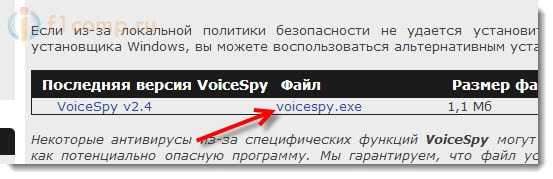 Ak chcete inštalovať program, jednoducho spustite súbor Inštalácia.exe.
Ak chcete inštalovať program, jednoducho spustite súbor Inštalácia.exe.
Kliknite na tlačidlo “Stiahnite a nainštalujte„.
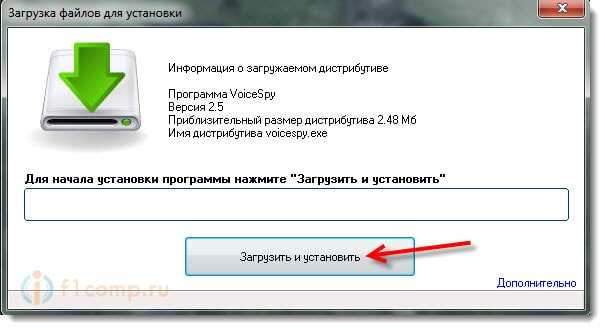 Počas procesu inštalácie sa zobrazí okno, v ktorom bude potrebné vybrať si medzi inštaláciou správcu a klientom. V čom je rozdiel? Keď vyberiete Správca, Potom budú nainštalované všetky skratky z programu, budú viditeľné v ponuke Štart a pri odstraňovaní programov. Ak chcete zaznamenať svoje konverzácie alebo si len skontrolovať program, tento typ inštalácie vám vyhovuje.
Počas procesu inštalácie sa zobrazí okno, v ktorom bude potrebné vybrať si medzi inštaláciou správcu a klientom. V čom je rozdiel? Keď vyberiete Správca, Potom budú nainštalované všetky skratky z programu, budú viditeľné v ponuke Štart a pri odstraňovaní programov. Ak chcete zaznamenať svoje konverzácie alebo si len skontrolovať program, tento typ inštalácie vám vyhovuje.
Inštalácia klienta, vtedy, keď je program nainštalovaný, nebude vidieť takmer nikde nikde. Na paneli na odstránenie programu sa nebudú k dispozícii žiadne štítky, môžete dokonca skryť priečinok pomocou programu. Správa programu môže byť spôsobená iba špeciálnou kombináciou kľúčov.
 Hlavné okno programu vyzerá takto:
Hlavné okno programu vyzerá takto:
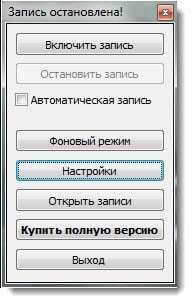 Aby ste mohli začať zaznamenávať konverzáciu (nie skrytý záznam), stačí stlačte tlačidlo “Zapnúť nahrávku„. Program sa okamžite začne zaznamenávať.
Aby ste mohli začať zaznamenávať konverzáciu (nie skrytý záznam), stačí stlačte tlačidlo “Zapnúť nahrávku„. Program sa okamžite začne zaznamenávať.
Môžete nainštalovať kontrolné znaky v blízkosti položky Automatické nahrávanie. To znamená, že VoicesPy automaticky začne nahrávať konverzáciu hneď, ako vám niekto zavolá, alebo zavoláte.
 Ak zapnete automatickú nahrávku, potom v Skype budete musieť dať povolenie.
Ak zapnete automatickú nahrávku, potom v Skype budete musieť dať povolenie.
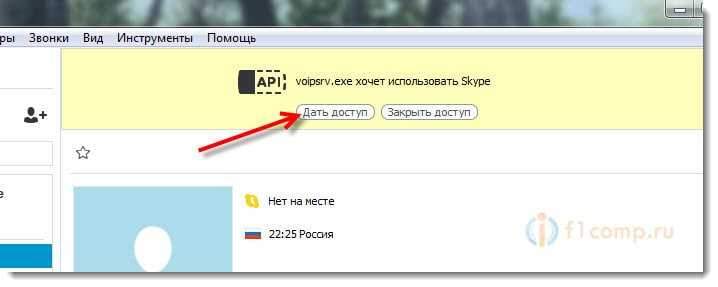 Ak sa chcete zaoberať bez povolení, v nastaveniach programu VoicesPy, na karte Automatické nahrávanie, Musíte nainštalovať začiarknutie v blízkosti „Použite Skype na automatické volanie“ (pre skrytý záznam je to dôležité).
Ak sa chcete zaoberať bez povolení, v nastaveniach programu VoicesPy, na karte Automatické nahrávanie, Musíte nainštalovať začiarknutie v blízkosti „Použite Skype na automatické volanie“ (pre skrytý záznam je to dôležité).
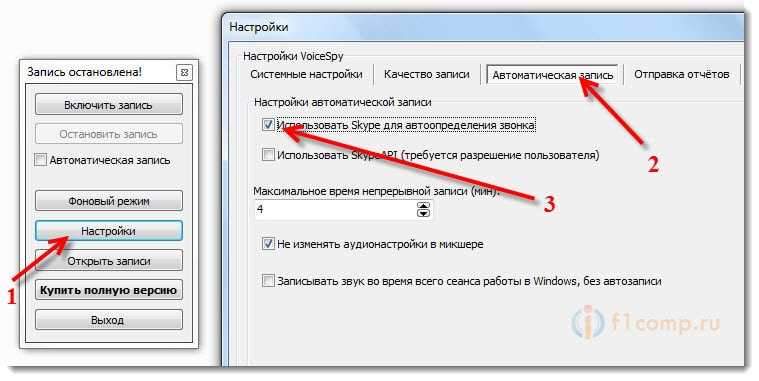 Ak chcete zastaviť nahrávanie, kliknite na tlačidlo “Zastavte záznam„(Alebo nahrávanie sa automaticky zastaví po dokončení hovoru, ak je zapnutý režim automatického záznamu).
Ak chcete zastaviť nahrávanie, kliknite na tlačidlo “Zastavte záznam„(Alebo nahrávanie sa automaticky zastaví po dokončení hovoru, ak je zapnutý režim automatického záznamu).
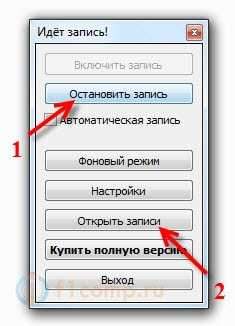 Môžeme počúvať samotný záznam. Stačí len kliknúť na tlačidlo “Otvorené poznámky„. Otvorí sa priečinok, v ktorom stačí na reprodukciu potrebných .mp3. Mimochodom, na začiatku záznamu sa vytvorí snímka obrazovky na pracovnej ploche, ktorú nájdete aj v priečinku so zvukovými súborom.
Môžeme počúvať samotný záznam. Stačí len kliknúť na tlačidlo “Otvorené poznámky„. Otvorí sa priečinok, v ktorom stačí na reprodukciu potrebných .mp3. Mimochodom, na začiatku záznamu sa vytvorí snímka obrazovky na pracovnej ploche, ktorú nájdete aj v priečinku so zvukovými súborom.
 To je vlastne celý proces. Ak chcete používateľovi neviditeľné zaznamenávať konverzácie, stačí nainštalovať kontrolné znaky Automatické nahrávanie, a kliknite na tlačidlo “Pozadie„. Program úplne zmizne. Aby ste to mohli nazvať, musíte kliknúť na kombináciu klávesov Shift+Ctrl+V, Alebo tím Hlas (Via Win+R).
To je vlastne celý proces. Ak chcete používateľovi neviditeľné zaznamenávať konverzácie, stačí nainštalovať kontrolné znaky Automatické nahrávanie, a kliknite na tlačidlo “Pozadie„. Program úplne zmizne. Aby ste to mohli nazvať, musíte kliknúť na kombináciu klávesov Shift+Ctrl+V, Alebo tím Hlas (Via Win+R).
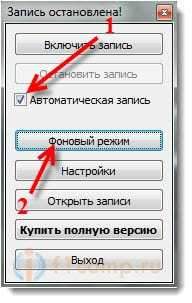 Poďme krátko k nastaveniam. Kliknite na tlačidlo “nastavenie„.
Poďme krátko k nastaveniam. Kliknite na tlačidlo “nastavenie„.
Tam, ako som už písal vyššie, môžete zmeniť nastavenia automatického záznamu. Na karte Systémové nastavenia, Môžete zmeniť kľúčovú kombináciu alebo tím za povolanie programu. Nainštalujte heslo pre prístup k časti programu administrátora, nainštalujte Autostart, deaktivujte vytvorenie snímok obrazovky, vyberte zdroj nahrávania a výstupu zvuku.
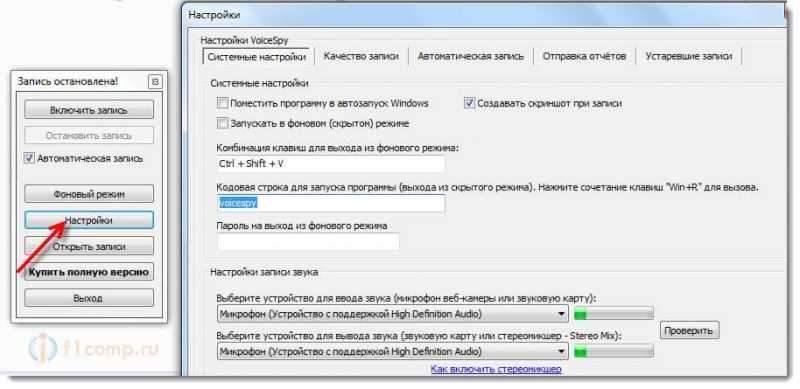 Na karte Kvalita nahrávania, Môžete nakonfigurovať kvalitu záznamu 🙂 (nie je potrebné niečo meniť). Ďalšou zaujímavou kartou je Posielanie správ. Tam môžete nakonfigurovať správy odosielania na e -mail, do účtu VoicesPy, do sieťového priečinka alebo na serveri FTP.
Na karte Kvalita nahrávania, Môžete nakonfigurovať kvalitu záznamu 🙂 (nie je potrebné niečo meniť). Ďalšou zaujímavou kartou je Posielanie správ. Tam môžete nakonfigurovať správy odosielania na e -mail, do účtu VoicesPy, do sieťového priečinka alebo na serveri FTP.
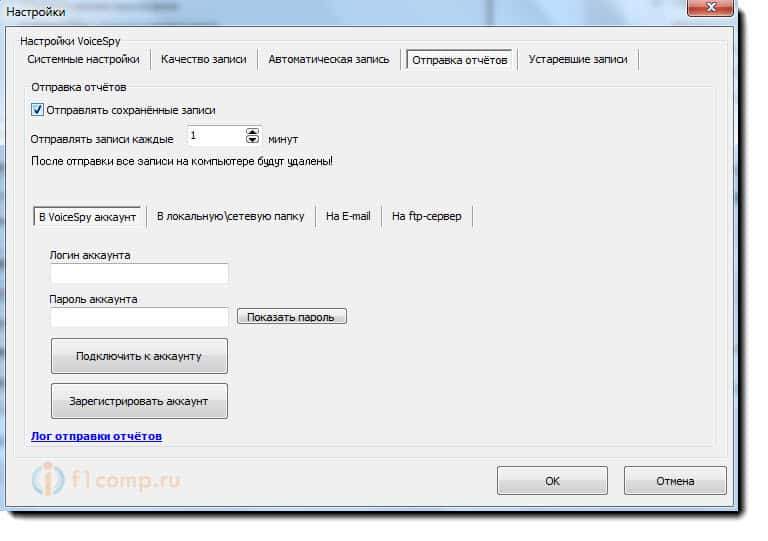 A na karte Zastarané záznamy, Môžete povoliť odstránenie starších záznamov, napríklad desať dní.
A na karte Zastarané záznamy, Môžete povoliť odstránenie starších záznamov, napríklad desať dní.
Dodatočné slovo
Vynikajúci program, ktorý sa úplne vyrovná s jeho úlohami. Odporúčam vám stiahnuť a vyskúšať. Ak sa vám to páči, potom si môžete kúpiť. Program je lacný.
Bude zaujímavé vidieť vaše recenzie o programe VoicesPy v komentároch k tomuto článku.
- « Ako vytvoriť externý USB HDD (pevný disk) so štandardnými prostriedkami Windows?
- Nastavenie DLNA na Windows Phone 8.1. Videá, fotografie, fotografie a hudbu z telefónu Windows Phone v televízii »

